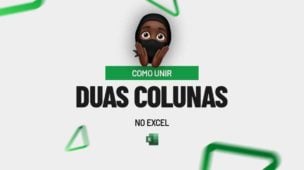Dentro do VBA é possível escolher quais palavras terão a cor da fonte alterada. Já com Excel você poderia simplesmente escolher uma formatação condicional e escolher qual cor aplicar na fonte da palavra em questão e assim mudar cor da fonte de palavras.
Entendemos que com VBA é um recurso mais complexo de se fazer e muitos usuários tendem a se livrar logo de imediato, quando se fala em criar um código VBA para trazer tal resultado.
Porém, existe questões simples e com poucas linhas de código somos capazes de resolver problemas fáceis. Hoje, você entenderá como funciona um código para aplicar cor da fonte com base na seleção de um intervalo e uma palavra escolhida.
Veja também: Como Criar e Deletar Módulo no VBA
Baixe a planilha para praticar o que foi ensinado neste tutorial:
Como Mudar Cor Da Fonte de Palavras Específicas Com VBA
De acordo com a coluna abaixo, vamos mudar a cor da fonte das palavras “Excel”. A cor da fonte que iremos aplicar é “Azul”. Note, que a cor azul só será aplicada na palavra “Excel”.
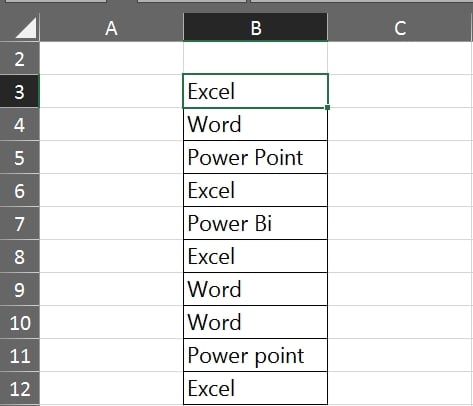
O primeiro passo que você deve fazer é abrir o VBA copiar e colar o código abaixo dentro do módulo, veja:
Sub cor_fonte()
For Each palavra In Selection
If palavra.Value = “Excel” Then
palavra.Font.Color = vbBlue
Else
End If
Next palavra
End Sub
O resultado será esse:
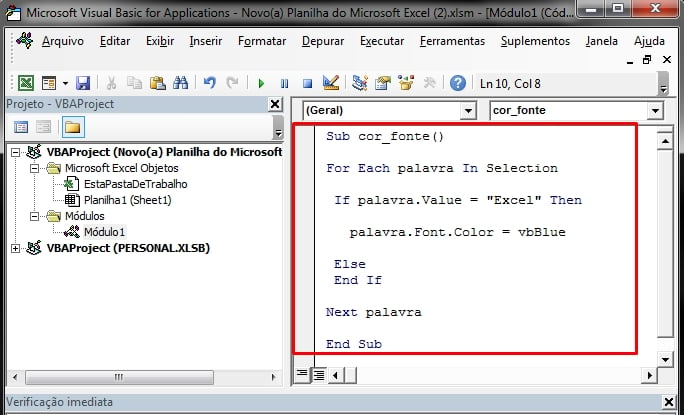
Depois que o código já estiver colado, selecione qualquer intervalo onde contém o nome “Excel”. De acordo com o nosso exemplo o intervalo será de “B3” até “B12”
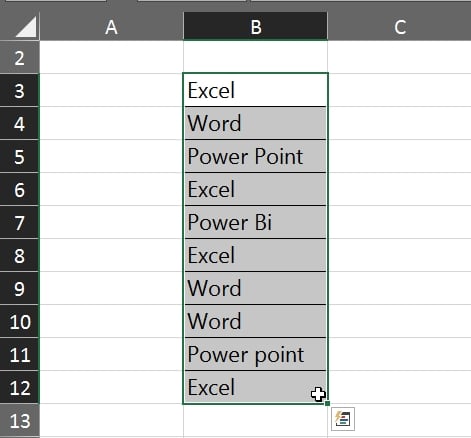
Depois, entre dentro do VBA e pressione a tecla “F5” para ativar o código e todas as palavras “Excel” terão a cor azul:
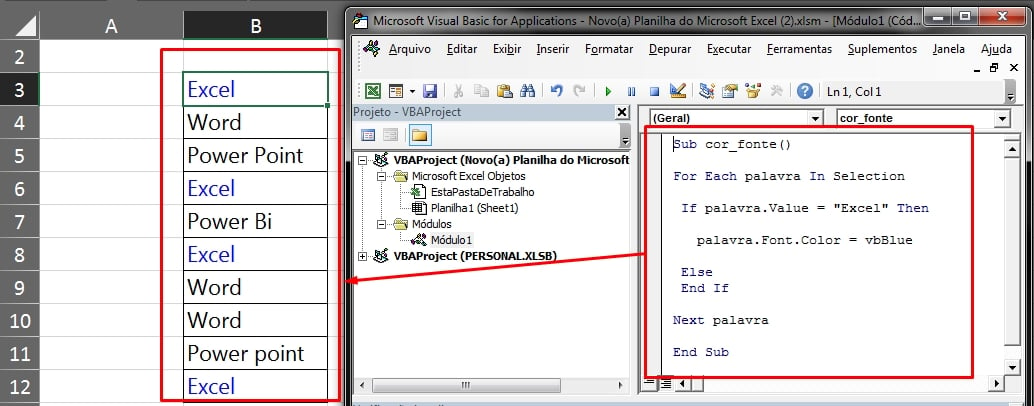
Como Funciona o Código para Mudar Cor Da Fonte de Palavras?
Vejamos:
- Sub cor_fonte(): Inicialização do código e nome escolhido “cor_fonte”, pode ser qualquer nome a sua escolha;
- For Each palavra In Selection: Cria um Loop com base na seleção, percorrendo cada palavra e acionando a função “If” que é “Se”;
- If palavra.Value = “Excel” Then: Tudo que tiver entre “For each” e “Next”, será acionado e com base na condição “If” se a “Palavra” for igual a “Excel”, então cada “palavra” receberá a cor “Azul’ que é a função “vbBlue”;
- palavra.Font.Color = vbBlue: Se a condição for verdadeira, então cada palavra receberá a cor azul;
- Else: Se não for;
- End If: Então, encerre a função “If”;
- Next palavra: Esse trecho completa o loop “For each”;
- End Sub: Finaliza o código.
Você pode mudar a palavra “Excel” dentro do código, para qualquer outra palavra, desde que fique entre duas aspas duplas. Em relação a cor da fonte, vbBlue, também pode ser vbRed, vbGreen, vbBlack, assim você pode escolher algumas cores de sua preferência.
Lembre-se! Antes de ativar o código, selecione o intervalo de dados.
Curso de Excel Completo: Do Básico ao Avançado.
Quer aprender Excel do Básico ao Avançado passando por Dashboards? Clique na imagem abaixo e saiba mais sobre este Curso de Excel Completo.
Por fim, deixe seu comentário sobre o que achou, se usar este recurso e você também pode enviar a sua sugestão para os próximos posts.
Até breve!







![Mover-Dados-de-Uma-Coluna-com-VBA-[Teste-de-VBA] Mover Dados de Uma Coluna com VBA [Teste de VBA]](https://ninjadoexcel.com.br/wp-content/uploads/2023/03/Mover-Dados-de-Uma-Coluna-com-VBA-Teste-de-VBA-304x170.jpg)
![PLANILHA-PARA-PESQUISAR-POR-NOMES-DE-ABAS-NO-EXCEL-[VBA] Planilha Para Pesquisar por Nomes de Abas no Excel [VBA]](https://ninjadoexcel.com.br/wp-content/uploads/2023/07/PLANILHA-PARA-PESQUISAR-POR-NOMES-DE-ABAS-NO-EXCEL-VBA-304x170.jpg)